怎样旋转Excel中的图表
1、打开Excel,建立空白工作簿。
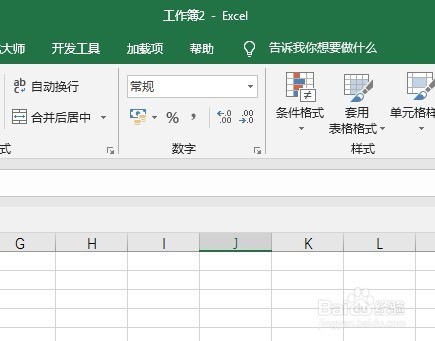
2、录入制作图表的数据。
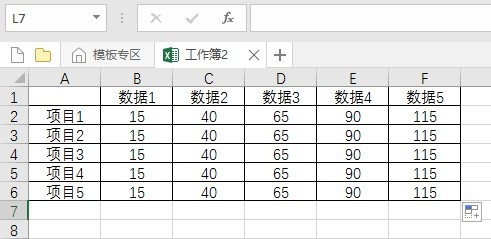
3、以数据为基础,做出相应的图表(步骤略)。
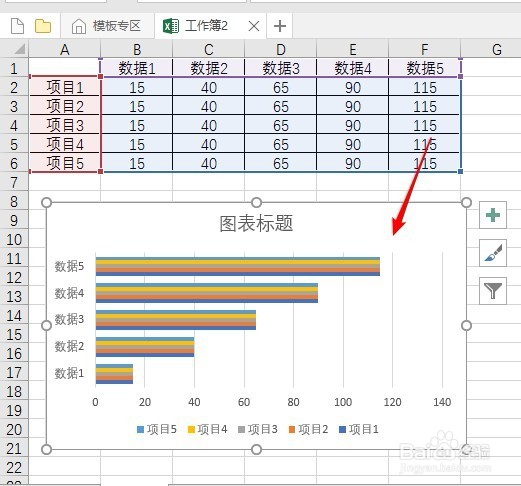
4、选中图表,可以看到图表四周没有可以提供旋转的控制柄,只能通过四周的控制点扩大或缩小。
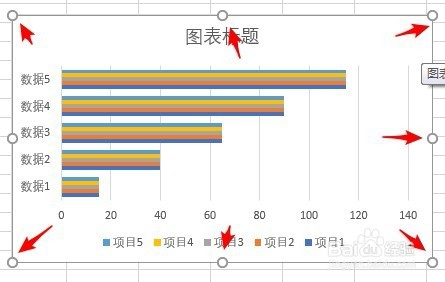
5、下面,把图表设置成可以旋转的图表。选中图表四周的单元格。
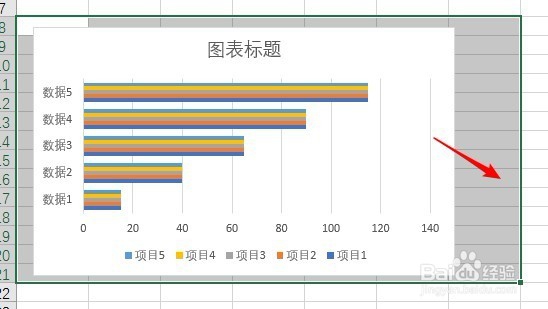
6、点击快速访问工具栏的“照相机”(需要执行自定义快速访问工具栏,以调出照相机命令)。
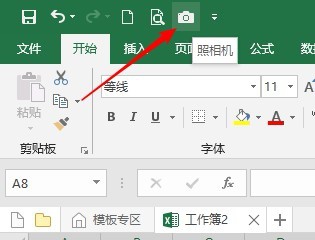
7、刚才选中的区域四周会出现选中线,光标会变成十字形,在工作表的其他空旷区域点击鼠标左键一下,选中的区域就变成了一张图片。
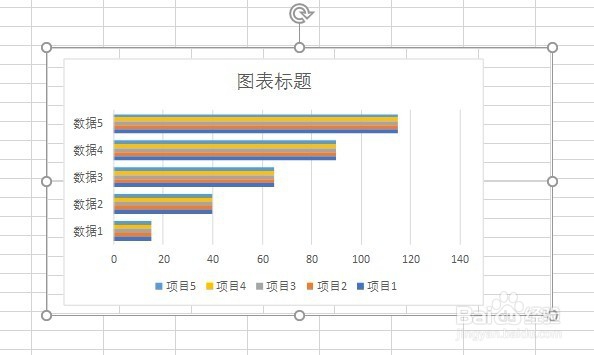
8、如果四周有空白,可以执行裁剪。
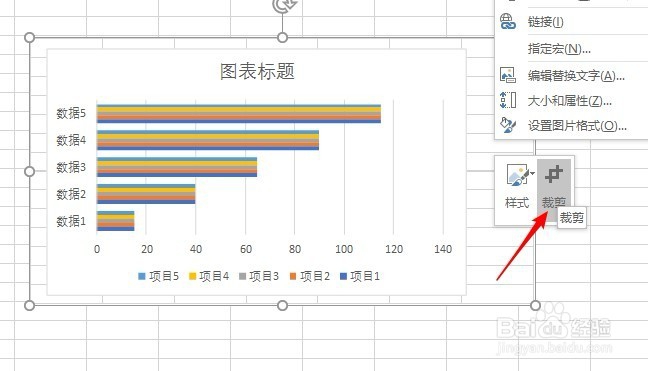
9、选中图片,可以看到,图片上方出现了旋转控制柄,说明可以对其进行旋转操作。
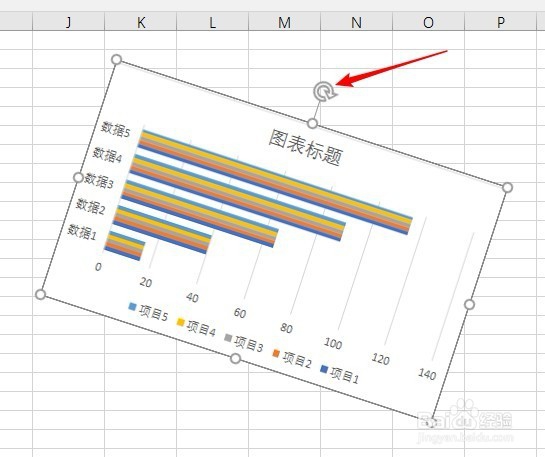
10、而且,这种方法的一个好处是,图片和源数据之间还是联系着的,源数据改变后,图片会自动变化。
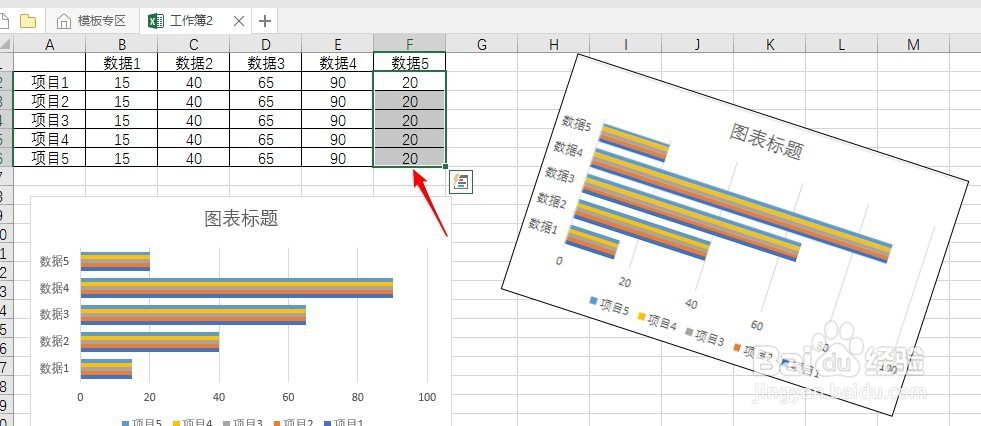
声明:本网站引用、摘录或转载内容仅供网站访问者交流或参考,不代表本站立场,如存在版权或非法内容,请联系站长删除,联系邮箱:site.kefu@qq.com。
阅读量:116
阅读量:101
阅读量:58
阅读量:38
阅读量:158